- Blue Screen შეცდომა იწვევს კომპიუტერული Crashes
- როგორ აღდგენა დაკარგული მონაცემების გამოწვეული კომპიუტერული Crash
განახლება Windows 10 არ ყოფილა სრულიად ბედნიერი საქმეა მომხმარებლებს. განახლების შემდეგ, ბევრი წევრებს გასაჩივრებული კომპიუტერული ავარიის დაყენების შემდეგ Windows 10. თუ თქვენ წინაშე პრობლემა კომპიუტერული ავარიის დაყენების შემდეგ Windows 10, ეს შეიძლება იყოს იმის გამო, რომ რიგი მიზეზების გამო. უნდა დაიწყოს, თქვენ შეიძლება წინაშე ლურჯი ეკრანზე შეცდომა, ერთად დაბალი CPU შესრულება, ეს ყველაფერი და დასძინა, რომ woes თქვენი ოპერაციული სისტემა. ამ სტატიაში, ჩვენ შევხედოთ საკითხს და თუ რატომ პრობლემის კომპიუტერული ავარიის დაყენების შემდეგ Windows 10 ხდება.
კომპიუტერული ავარია შემთხვევით
ერთი შეგიძლიათ გამოიყენოთ საიმედოობის მონიტორის ეძებს სწრაფი, მოსახერხებელი სახელმძღვანელო მექანიზმი, რომელიც არიან ყველა ბოლო სისტემა და განაცხადის crashes. ჩვენ პირველი გააცნო საიმედოობის მონიტორი Windows Vista, და ეს უკვე ყველა თანამედროვე ვერსიის Windows შემდეგ. უბრალოდ მოხვდა Window გასაღები და ტიპის "~Reliability". თქვენ მაშინ უნდა დააჭირეთ Enter, რათა დაიწყოს "~View საიმედოობის ისტორიაში" მალსახმობი.
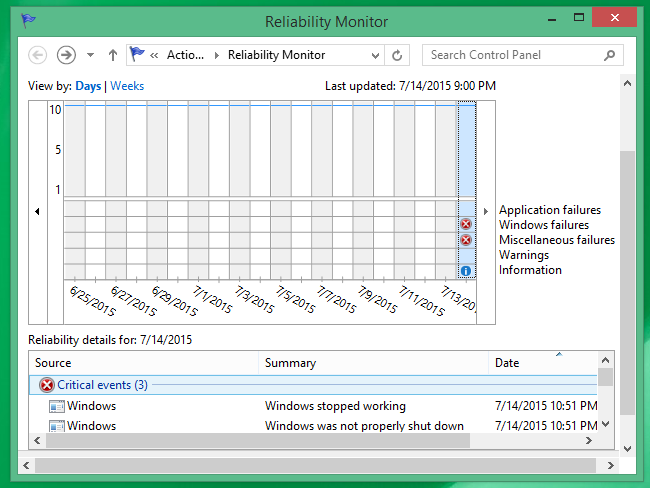
თუ კომპიუტერი ავარია შემთხვევით, თქვენ გექნებათ ვხედავ "~Windows მარცხი" აქ. განაცხადის ჩავარდნებს სიაში ყველა crashes შესაბამისი თქვენი განაცხადი. პარალელურად, გთავაზობთ სხვა ინფორმაცია, რომელიც შეიძლება იყოს სასარგებლო გაგება, თუ რატომ კომპიუტერული ავარია შემთხვევით . თუ კომპიუტერი ავარია შემთხვევით შემდეგ მონტაჟი კონკრეტული პროგრამული ან აპარატურული პროგრამა, თქვენ უნდა შეასრულოს სისტემის აღდგენას.
ეს პროგრამა გვიჩვენებს მოვლენების მიუხედავად Viewer ისე, რომ მიმართავს მოყვარულთა ისევე. Window Event Viewer ასევე მოგვაწოდონ ამ ინფორმაციას, მაგრამ ეს არ იქნება, რომ გასაგები.
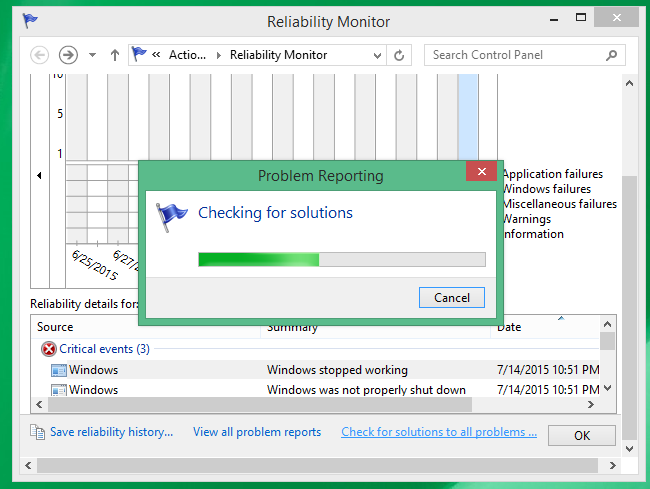
თუ თქვენ ეძებს წვდომის Windows Event Viewer მესმის, რატომ კომპიუტერული ავარია შემთხვევით, დაიწყოს Start მენიუში და მოძებნოთ "~Event Viewer ', მაშინ გადატანა" ~System "ქვეშ" ~Window Logs ", და ვეძებთ" ~Error " შეტყობინებები. იგივე შეცდომა შეტყობინებები ასევე განხილული საიმედოობის მონიტორზე. თუმცა, არ შეაშფოთა ყველა გაგზავნა, რომ, როგორც ჩანს, ამ ფანჯარაში.
მეორე მიზეზი, როდესაც კომპიუტერი ავარია შემთხვევით შეიძლება იყოს ლურჯი ეკრანის შეცდომა, რომელიც ჩვენ უნდა განვიხილოთ დეტალურად შემდეგ სექციაში.
Blue Screen შეცდომა იწვევს კომპიუტერული ავარია შემთხვევით
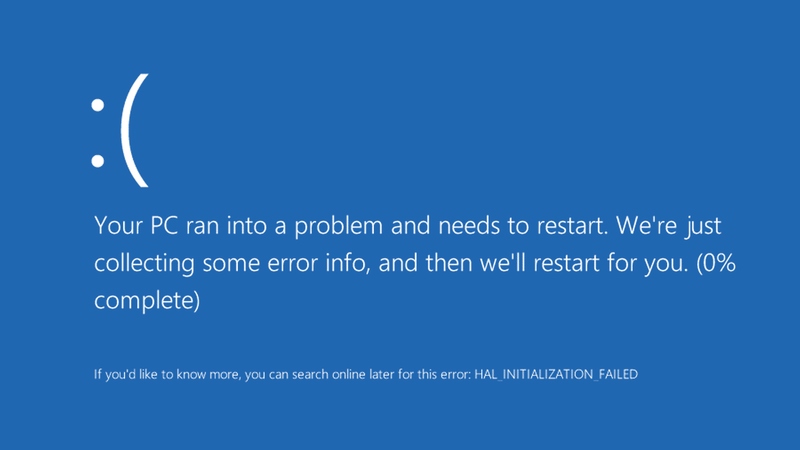
შეამოწმოთ განახლებები:
ხშირად, ლურჯი ეკრანის შეცდომა ხდება იმიტომ, რომ Windows არ იქნა განახლებული ხნით. შეიძლება წასვლა ძებნა ყუთი taskbar, ეძებოთ Windows განახლება და შერჩევა იგივე ვარიანტი. გვერდზე Windows Update, თქვენ შეგიძლიათ შეამოწმოთ განახლებები და, შესაბამისად, დააყენოთ საჭირო განახლებები.
აპარატურა გამოყოფა:
იშვიათ შემთხვევები, დანერგვა ტექნიკის თქვენს სისტემაში შეიძლება გამოიწვიოს ლურჯი ეკრანი შეცდომა. იყიდება, ვინც განიცდის ისეთი საკითხი, ეს არის მიზანშეწონილი ამოიღონ USB Drive ან ნებისმიერი სხვა ტექნიკის მოწყობილობა, რომელიც დამონტაჟდა, დახურეს PC. ამის შემდეგ შეგიძლიათ ჩართოთ კომპიუტერი.
შემცირება ანიმაციები გაშვებული:

Windows ტენდენცია აწარმოებს ბევრი ანიმაცია, რომელთაგან თითოეული შეიძლება გამოიწვიოს თქვენი კომპიუტერის to შენელდება, და ამიტომ, ეს არის მიზანშეწონილი, რომ თქვენ გამორთოთ ეს ანიმაცია. ერთი შეგიძლიათ დააჭიროთ Windows გასაღები + X ან დააწკაპუნეთ დაწყება ღილაკს და აირჩიეთ "~System". მაშინ გადატანა მეტი "~Advanced სისტემის პარამეტრები" მარცხენა სარკმელზე და აირჩიეთ "~Settings 'ღილაკს ქვეშ Performance tab. მაშინ უნდა აირჩიოთ ვარიანტი, "~Adjust საუკეთესო შესრულების ვიზუალური ეფექტები გამორთოთ ყველა ანიმაცია", ან აირჩიეთ "~Custom და ამოიღონ ინდივიდუალური ანიმაციის თქვენ არ ხართ დაინტერესებული გამოყენებით.
შეამოწმეთ მეხსიერების გაჟონვის განმუხტვის Hard Drive Crash:
არ არის გამორიცხული, რომ ერთ-ერთი თქვენი პროგრამები არ გათავისუფლების მეხსიერების უკვე გამოყენებით მისი დასრულების შემდეგ. ეს შეიძლება გამოიწვიოს მოწყობილობის ნელა. თქვენ შეგიძლიათ შეამოწმოთ პროგრამა, რომელიც იყენებს ყველაზე მეხსიერების შესრულების შემდეგ ნაბიჯებს:
- გახსენით სამუშაო მენეჯერი მარჯვენა ღილაკის შესახებ taskbar, და დააკლიკეთ "~Start Task Manager".
- არჩევა "~Processes 'tab.
- თუ თქვენ ეძებს დასალაგებლად პროგრამების მიერ მათი მეხსიერების გამოყენება, აირჩიეთ "~'Memory (პირადი სამუშაო მითითებული).
Event Viewer შეუძლია მოდის მოსახერხებელი თუ ერთი ეძებს შემოწმება პროგრამის შეცდომები და სხვა შესაბამისი troubleshooting ინფორმაცია.
- Open Event Viewer დაჭერით მეტი "~Start" ღილაკს, დაიცვას ის დაჭერით "~Control Panel", "~System და უსაფრთხოება", და შემდეგ "~Administrative Tools ', და შემდეგ ორმაგი დაჭერით" ~Event Viewer. თქვენ შეიძლება მოთხოვნილია ადმინისტრატორის პაროლი ან დადასტურება, და შეგიძლიათ ჩაწეროთ აქ.
- "~Applications და სამსახურის Logs" ტყუილი მარცხენა სარკმელზე და შეიძლება გამოყენებულ იქნას, რათა შეამოწმოს შეცდომა მოვლენები. ორმაგი დაწკაპვით რომელიმე მათგანი რომ გამოავლინოს აღწერილობა. თქვენ შეგიძლიათ ონლაინ ვეძებოთ ბმული.
დასკვნა:
მიუხედავად იმისა, რომ ნორმალური მომხმარებლებს შეეძლოთ ადანაშაულებენ Windows 10 განახლება პრობლემის კომპიუტერული ავარიის დაყენების შემდეგ Windows 10, ის უნდა იქნეს გაგებული, რომ პრობლემა შეიძლება წარმოიშვას გამო ერთი ზემოთ ჩამოთვლილი მიზეზების გამო. ერთი უნდა უზრუნველყოს, რომ RAM დამონტაჟებული ფუნქციონირებს სწორად, როგორც დაბალი მეხსიერების ხშირად მიზეზი კომპიუტერული ავარიის დაყენების შემდეგ Windows 10.
როგორ აღდგენა დაკარგული მონაცემების გამოწვეული კომპიუტერული Crash
თუ თქვენ წინაშე პრობლემა კომპიუტერული ავარიის დაყენების შემდეგ Windows 10, თქვენ შეიძლება გარისკოს კარგავს ზოგიერთი გადამწყვეტი მონაცემები, რომელიც მაშინ უნდა იყოს ამოღებული გამოყენებით Wondershare Data Recovery Software.

- ფეხზე დაკარგული ან წაშლილი ფაილი, ფოტო, აუდიო, მუსიკა, ელ ნებისმიერი შენახვის მოწყობილობა ეფექტურად, უსაფრთხოდ და მთლიანად.
- მხარდაჭერა მონაცემების აღდგენა recycle bin, მყარი დისკის მეხსიერების ბარათი, ფლეშ დრაივი, ციფრული კამერა და ვიდეოკამერები.
- მხარდაჭერა ფეხზე მონაცემები მოულოდნელი წაშლა, გაფორმებით, მყარი დისკის კორუფცია, ვირუსის შეტევა, სისტემის კრახი სხვადასხვა სიტუაციებში.
- Preview ადრე აღდგენის საშუალებას გაძლევთ, რათა შერჩევითი აღდგენა.
- მხარდაჭერილი ოპერაციული სისტემა: Windows 10/8/7 / XP / Vista, Mac OS X (Mac OS X 10.6, 10.7 და 10.8, 10.9, 10.10 Yosemite, 10.10, 10.11 El კაპიტანს, 10.12 სიერა) on iMac, MacBook, Mac Pro და ა.შ.
With Wondershare Data Recovery თქვენ შეგიძლიათ მარტივად და ეფექტურად შეასრულოს წაშლილი ფაილის აღდგენა, RAW დისკის აღდგენის და დანაყოფი აღდგენა. დაიცავით შემდეგი მარტივი ნაბიჯი ასრულებს მყარ დისკზე მონაცემების აღდგენა.
მარტივი სტატიების ფეხზე დაკარგული მონაცემების კომპიუტერის მყარ დისკზე
ნაბიჯი 1 არჩევა დაკარგული ფაილის ტიპის ფეხზე, ან შეგიძლიათ აირჩიოთ "ყველა ტიპის ფაილი" ვარიანტი უნდა დაიწყოს.

ნაბიჯი 2 დარწმუნდით, რომ თქვენ უნდა გვახსოვდეს, სადაც თქვენ დაკარგა ფაილი შენახული ადრე, და დააჭირეთ ღილაკს "Start" სკანირების დაკარგა ფაილი.

ნაბიჯი 3 თუ სწრაფი სკანირების ვერ თქვენი დაკარგული ფაილების, შეგიძლიათ წასვლა ღრმა სკანირება რომელიც ღრმად ძიება მეტი ფაილი მძიმე drivs.

ნაბიჯი 4 Preview და შეამოწმოს სასურველი ფაილი და დაწკაპეთ რათა ფეხზე თქვენი მონაცემები.

კომპიუტერული პრობლემების
- კომპიუტერული Crash პრობლემების +
- Screen შეცდომა Win10 +
- მოგვარება Issue კომპიუტერული +
-
- კომპიუტერული wont Sleep
- არ დაიწყება, ხოლო გამოყენებით სხვადასხვა OS?
- ჩართვა აღდგენა ვარიანტი
- მოგვარება "წვდომა აკრძალულია შეცდომა '
- დაბალი მეხსიერების შეცდომა
- დაკარგულები DLL ფაილები
- PC არ დახურა
- Error 15 ფაილი არ არის ნაპოვნი
- Firewall არ მუშაობს
- ვერ შევა BIOS
- კომპიუტერული Overheat
- Unmountable Boot მოცულობა შეცდომა
- AMD სწრაფი Stream შეცდომა
- "გულშემატკივართა ხმაური ძალიან ხმამაღალი" საკითხი
- Shift გასაღები არ მუშაობს
- ხმა არ კომპიუტერული
- "Taskbar გაუჩინარებული 'შეცდომა
- კომპიუტერული გაშვებული Slow
- კომპიუტერული აღდგება ავტომატურად
- კომპიუტერი არ ჩართოთ
- High CPU გამოყენება Windows
- დაკავშირება ვერ WiFi
- "Hard Disk Bad Sector"
- Hard Disk არ არის აღმოჩენილი?
- დაკავშირება ვერ ინტერნეტი Windows 10
- ვერ შევა უსაფრთხო რეჟიმი in Windows 10






